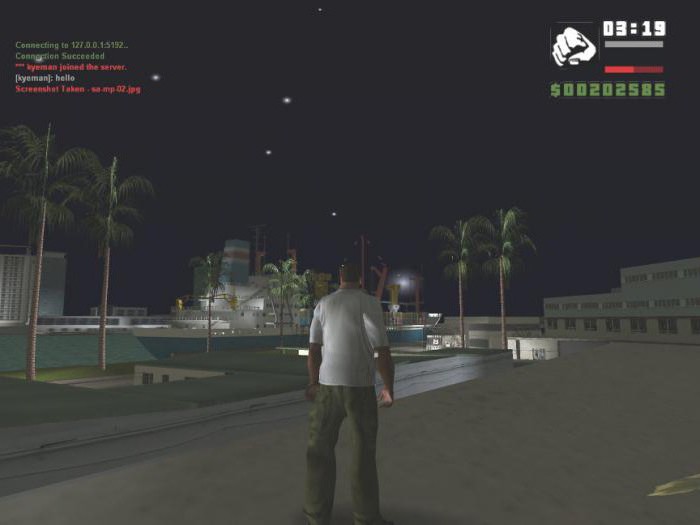「Windows 10」は起動しません。どうすればいいですか? Windows 10を起動すると黒い画面が表示される
Windows 10は新しいオペレーティングシステムです。 それは更新されたインターフェイスを持っています。誰もがそれに慣れることはできません。それにもかかわらず、Windows 7のサポートが終了しました。ユーザーは「8」と「10」に移動する必要があります。新しいオペレーティングシステムがしばしば混乱や誤動作に直面していると推測するのは難しくありません。突然人が「Windows 10」を起動しない場合はどうすればよいですか?どのように同様の問題を解決するには?これらの問題を理解するためには、継続する必要があります。事実、いくつかの指示に従えば、その現象は一度だけ除去することができます。

すべてのトラブルの原因
「Windows 10」は動作しませんか?この現象には多くの理由があります。そして、しばしばそれらが問題であると特定する。
実際には、オペレーティングシステムを起動する際の問題は、
- ドライバーダメージ;
- 機器の競合;
- 鉄の非相溶性;
- PCウイルス感染;
- コンピュータ上で大量の情報が利用可能であること。
- プロセッサ過負荷;
- システム障害。
- 重大なエラー。
- 装置の損傷。
実際に障害の真の原因を発見する問題になる可能性があります。 「Windows 10」は起動しませんか?何をすべきかそれはすべて特定の状況に依存します。以下では、最も一般的なシナリオを検討します。

更新
多くのユーザーは、Windows 10は更新後に実行されます。彼らはそのような状況を排除しようとしますが、誰もそれらから免れません。 Microsoftは、オペレーティングシステムの起動に問題を引き起こす更新プログラムをリリースすることがあります。
どのように状況を修正するには? アップデート後に「Windows 10」が起動しない場合は、OSをロールバックするか、完全に再インストールする必要があります。第1の選択肢が最も好ましい。その上に我々は住む。
Windows 10アップデートのロールバックは次のとおりです。
- コンピュータを再起動します。
- 機械の電源を入れたまま、F8を押します。
- メニュー項目 "Diagnostics"をクリックします。
- "Recovery"アドインに移動します。
あなたはただ座って、操作を待つことができますシステムがロールバックします。必要な操作がすべて完了すると、コンピュータが再起動します。次に、OSは完全に稼働する必要があります。
システムの復元
しかし、時にはそのような行動が役に立たないこともあります。 Windows 10を起動すると、ユーザーはまだ黒い画面が表示されます。どうすればいいですか?

ユーザーは、オペレーティングシステム全体の復元ポイントを選択できます。この手法は、更新に関連した障害の場合に有効です。重大なエラーには適していません。
したがって、「Windows 10」を復元するには、次のものが必要です。
- コンピュータの電源を入れ、システムのロード時にF8キーを押します。
- 「診断」 - 「詳細オプション」に進みます。
- 復元ポイントを選択します。
- 数分待ちます。
リストされているすべての手順は、オペレーティングシステムを選択した日付にロールバックします。通常、プロセスにはほんの数分かかりますが、時には長く待たなければなりません。
クイックフィックス
なぜ "Windows 10"を起動しないのですか?時には最も一般的なシステム障害が原因です。デスクトップの代わりに黒い画面が表示されます。
どのように状況を修正するには? ユーザーが最初にすべきことは、オペレーティングシステムを再起動することです。たとえば、コンピュータの電源を切って入れます。原因がシステム障害の場合、Windowsは正常に起動します。
ビデオ
「Windows 10」は起動しませんか?この問題は、多くのユーザーが直面しています。場合によっては、オペレーティングシステムを起動すると黒い画面が表示されますが、「背景」の音は聞こえます。

この現象は、ビデオカード。私たちはそれを取り除いて交換する必要があります。その後、オペレーティングシステムは再び動作します。コンピュータをサービスセンターに持ち込んで疑念を報告することができます。ウィザードは、ビデオカードのパフォーマンスをチェックし、問題の解決に役立ちます。
BIOS
Windows 10を起動すると黒い画面が表示されますか?これは、BIOS設定が低下したために発生する可能性があります。唯一正しい決定は、パラメータをロールバックすることです。
これは、BIOSメニューを使用するか、またはマザーボード上の特別なスイッチを押してください。最も簡単な解決策は、コンピュータのバッテリの電源を切ることです。数秒間それを取り除いて戻すだけで十分です。
セキュリティ
「Windows 10」が起動しませんか?黒い画面が何度も表示されますか。セーフモードで起動するのに役立ちます。失敗の原因がドライバにある場合、このオプションはうまく機能します。
それは必要です:
- OSを再起動してください。
- F8をクリックして診断メニューに入ります。
- 「詳細オプション」 - 「ダウンロードオプション」 - 「再読み込み」を選択します。
- F4をクリックしてください。
それだけです。これらの操作の後、Windows 8セーフモードが自動的に起動します。それを使用すると、ドライバを削除してOSをロールバックすることができます。

ウイルス
ユーザーが自分のコンピュータが感染していると疑った場合はどうなりますか? OSのウィルスチェックをする必要があります。しかし、システムが起動しない場合は、それほど簡単ではありません。
アイデアを現実に変えるには、ユーザーは以下のことをしなければなりません。
- ネットワークドライバでセーフモード "Windows 10"を入力してください。
- ウイルス対策を実行します。
- システムをスキャンしてください。
- 危険性のあるものをすべて取り除きます。 (可能であれば)感染ファイルをクリーンアップします。
- OSを再起動してください。
正しく行われれば、コンピュータ稼ぎます。この手法の欠点は、多くの場合ウイルスがオペレーティングシステムを完全に破壊することです。そしてそれらを削除した後は、Windowsを再インストールする必要があります。
ヘルプに登録する
Windows 10の起動時に黒い画面が表示されますか? 各ユーザーがレジストリエラーに遭遇する可能性があります。それらは、OSが起動しないという事実につながります。これはかなり不快な現象ですが、対処することができます。
追加のソフトウェアを使用することをお勧めします。プログラムについて CCleaner。それは自動的にPCのレジストリをきれいにして元に戻すのに使われます。

それが必要になります:
- 「ドライバを使って」セーフモードで「Windows 10」を実行します。
- 起動する CCleaner.
- 「分析」をクリックしてから「クリーニング」をクリックしてください。
- 「レジストリ」タブを開きます。
- 「確認」をクリックしてください。
- 操作が完了するまで待ちます。
習慣が示すように、回復後レジストリユーザーは再びマイクロソフトからのオペレーティングシステムを楽しむことができるようになります。経験豊富なユーザーは、コマンドラインを使用してアイデアを現実に変換することができます。
非互換性と競合
Windows 10はまったく新しいオペレーティングシステムです。システムそれは古い機器の非互換性に直面しています。そのため、OSを起動すると黒い画面が表示されます。場合によっては、エラーのあるテキストを見ることができます。対応する碑文は、何がどのような競合であるかを判断するのに役立ちます。
トラブルシューティングのためにそれを推測することは難しくありません互換性のないデバイスを交換するのに十分です。新しいコンピュータに "Windows 10"をインストールすることをお勧めします。そして言及したソフトウェアと互換性のあるハードウェアを選択してください。その場合、このシナリオはユーザーを邪魔することはありません。
遅すぎる
「Windows 10」が起動しませんか? オペレーティングシステムの実行と読み込みが遅すぎませんか。この場合は、コンピュータのウイルススキャンを行う必要があります。そうではありませんか?それからあなたはレジストリをきれいにする必要があります。とにかく、PCが遅くなる?ユーザーがコンピューターの力に自信がある場合は、OSをデバッグする必要があります。
それは通常以下の操作に帰着します:
- [タスクマネージャ]を開き、[自動起動]セクションでプログラムの大部分を無効にします。
- 不要なソフトウェアをすべて削除します。
- (クリーニングバスケット付き)時代遅れと不要なファイルを取り除きます。
- ハードディスクをデフラグします(レジストリのクリーニングと復元を行うことができます)。
原則として、これはすべてコンピュータの速度を上げるのに役立ちます。そして、オペレーティングシステムは非常に速くロードしてユーザーの要求に応えます。

結論
私たちは、なぜWindows 10がどうしても起動しないのを見つけました。私たちは、失敗と誤動作の大部分に対処することができました。今タスクの解決策はトラブルを引き起こすことはありません。
理由がわからない場合「Windows 10」の黒い画面では、コンピュータをサービスセンターに持っていく必要があります。そこで車は最短時間で修理されます。 OSに重要なデータがない場合、ユーザーはインストールディスクを使用してシステムを再インストールできます。これは最も効果的なテクニックの1つです。